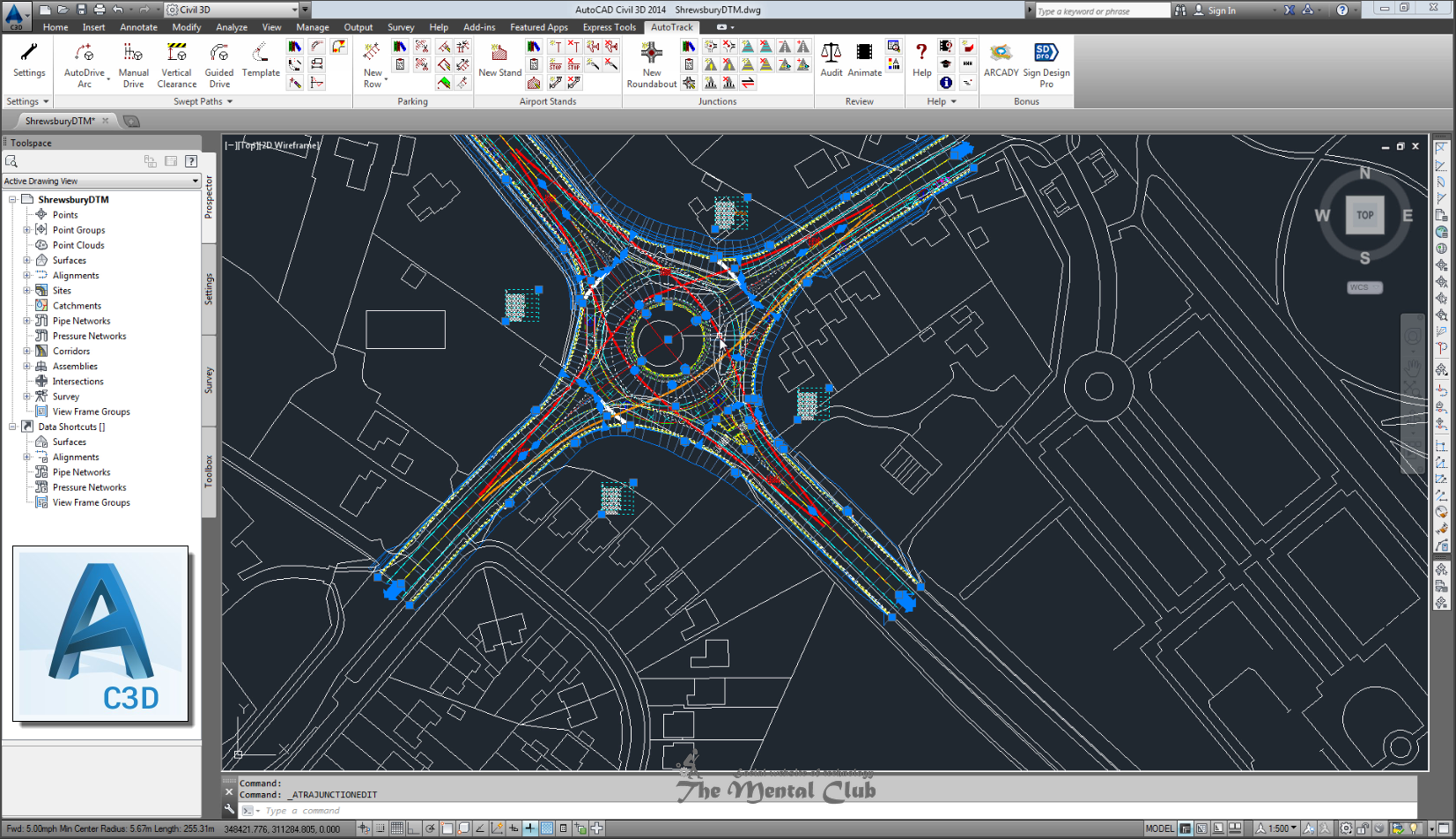Приемы эффективной работы в AutoCAD. Часть 1
Autocad
Эффективный алгоритм
AutoCAD – программа, дающая полную свободу творчества. Создавать проекты можно, используя десятки алгоритмов проектирования. Под алгоритмами подразумевается последовательность создания чертежа и комбинации инструментов, с помощью которых вы чертите, оформляете и настраиваете проект.
Логично, что алгоритм может быть эффективным и неэффективным. Не зная логики проектирования, которую закладывали разработчики AutoCAD, невозможно трудно создать эффективный алгоритм! Поэтому многие проектировщики, независимо от стажа, не используют и 10% возможностей программы и забивают микроскопом гвозди!
Пример:
Проектировщик Василий Иванович, однажды научившись неправильно распечатывать чертежи (поштучно из пространства “модели”), может тратить десятки часов впустую, обвиняя “кривой” AutoCAD. Но дело в том, что он использует нерациональный алгоритм!
– Можно ли печатать из пространства модели?
– Можно!
– Эффективное ли делать это для больших объемов документации?
– Конечно, нет!
– Почему Василию Иванович печатаете из модели?
– Потому что он не знает, что можно быстрее и проще!
Вывод:
Важно не просто уметь работать в AutoCAD, но делать это согласно логике, заложенной разработчиками программы.
Сегодня мы начнём разбираться с главными принципами работы в AutoCAD, которые позволят вам понять логику проектирования в этом софте. Отталкиваться будем от типичных ошибок пользователей. Так мы более наглядно увидим эффективность правильных приемов.
#1. Рабочее пространство
Начинать настройку AutoCAD рекомендую с разгрузки рабочего пространства. По умолчанию мы получаем рабочие пространства с кучей ненужных инструментов, которые впустую занимают ленту и вызывают расфокусировку внимания. Для 90% задач проектирования вам потребуется 20% от исходного количества инструментов на ленте.
Помимо рабочего пространства важно сразу настроить графическое пространство, инструментальные палитры и конечно же пользовательский шаблон.
Как создавать и настраивать шаблон читайте тут.
#2.
 Точные построение
Точные построениеAutoCAD в первую очередь – это САПР (Система автоматизированного проектирования). А проектирование подразумевает точное построение. Ключевые приемы, которые обеспечивают точное построение это использование объектных привязок и ввода координат. Ниже я покажу подход, который позволяет удобно комбинировать эти инструменты для быстрого, а самое главное точного черчения.
#3. Блоки (определение и вхождение)
Ничто не ускоряет создание чертежа в AutoCAD, как использование блоков. Если из проекта в проект у вас встречаются повторяющиеся элементы (например для архитектуры – это окна, двери, проемы, шахты и так далее) их нужно превращать в блоки.
Имея подготовленную библиотеку блоков и настроенный шаблон, задачи проектирования сводятся к построению уникальной геометрии.
Важно правильно хранить блоки, рекомендую пользоваться инструментальными палитрами.
На сегодня это всё. Во второй части разберемся с автоматизацией подсчетов, слоями и аннотативностью. Спасибо за внимание!
Уроки автокад по созданию чертежей (AutoCAD 2D) онлайн
Уроки автокад по созданию чертежей (AutoCAD 2D)
star 5,0Купить Запрос счета
event_note Разделов – 1
access_time 24 ак. ч.
ч.
art_track Лекций – 36
ondemand_video 6 ч 40 мин
supervisor_account Узнать об очном обучении
Описание
Уроки автокад по созданию чертежей (autocad 2d моделирование) подходят инженерам и сметчикам, а также тем специалистам, которые хотели бы полностью, быстро и на профессиональном уровне освоить возможности программы AutoCAD.
Чертежи в программе автокад можно делать для архитектурно-строительной и машиностроительной отрасли, а также для других сфер, например, для легкой промышленности.
Уникальность данного курса по автокад заключается в возможности консультироваться с преподавателем и отрабатывать полученные знания при работе с заданиями. Консультации безлимитные.
Проходя обучение программе автокад слушатели создают небольшой проект.
По итогам обучения autocad слушатели пройдут международную сертификацию от Autodesk и получат 2 документа: удостоверение о повышении квалификации и Сертификат от Autodesk.
После успешного изучения курса автокад 2д можно смело изучать уроки по автокад 3д – информация о курсе автокад 3д по ссылке – посмотреть.
Преподаватель программы AutoCAD 2D
Мухаррямов Иршат Рафисович
Специальность: Инженер-проектировщик автомобильных дорог и аэродромов.
Окончил Санкт-Петербургский государственный архитектурно-строительный университет в 2015 году. Окончил аспирантуру в 2019 году.
В программе AutoCAD начал работать с 2013 года.
Документы об окончании:
Удостоверение о повышении квалификации установленного образца от ЧОУ ДПО “Институт прикладной автоматизации и программирования”, данные выданного документа вносятся в единый реестр ФИС ФРДО
Рекомендуем Вам:
Бесплатные курсы Все курсы
star [[ parseFloat(course.review_score).toFixed(1) ]] [[ course.price_discount ]] ₽
[[course.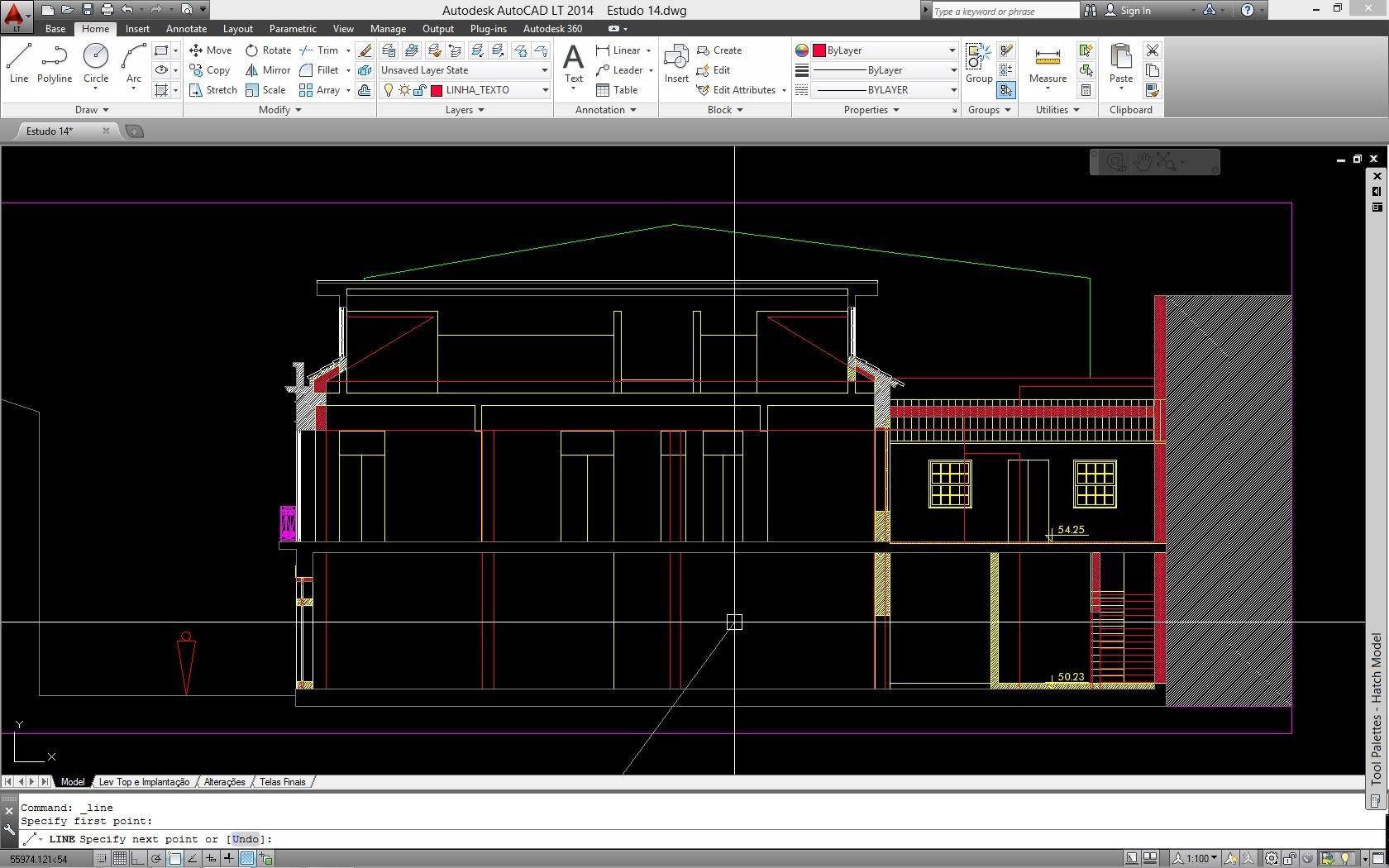 price]] ₽ [[ course.price ]] ₽ Бесплатно
price]] ₽ [[ course.price ]] ₽ Бесплатно
Подробнее
1. Основы моделирования двухмерных объектов в программном комплексе AutoCAD1. Знакомство с программой автокад
2. Запуск программы автокад и стартовое окно
3. Первые топ-5 настроек программы автокад
4. Основные настройки интерфейса автокада
5. Настройка строки состояния автокада
6. Работа с мышью при работе с программой автокад
7. Граница рабочего пространства автокад. Построение отрезка в автокаде
8. Построение полилинии в автокаде
9. Построение круга
10. Дуга в автокаде
11. Прямоугольник в автокаде
12. Построение многоугольника в автокаде
13. Эллипс в автокаде
14. Штриховка в автокаде
15. Дополнительные команды рисования
Дополнительные команды рисования
16. Как переместить объект в автокаде? Как копировать в автокаде? Как повернуть объект в автокаде? Как в автокаде стереть часть линии?
17. Как растянуть объект в автокаде? Команда автокад отразить зеркально. Как сместить линию в автокаде?
18. Как обрезать и удлинить линию в автокаде?
19. Фаска и сопряжение в автокад
20. Расчленить и масштаб в автокаде
21. Массивы автокада
22. Дополнительные команды редактирования
23. Порядок прорисовки в автокаде
24. Текст в автокаде
25. Размеры на чертеже
26. Стили текста в автокаде
27. Выноски в автокаде: как сделать выноску в автокаде?
28. Таблица в автокаде. Как вставить таблицу эксель в автокад?
29. Свойства в автокаде
30. Блоки автокад: как создать блок в автокаде?
31. Дополнительно про блоки в автокаде
32. Слои в автокаде. Как создать слой в автокаде?
33. Буфер обмена в автокаде
34. Как вставить картинку в автокад? Вставка пдф в автокад. Вставка блока в автокаде
Вставка блока в автокаде
35. Как вывести на печать чертеж в автокаде?
36. Печать в автокаде
Добавить отзыв
Добавить отзывОтзывы могут оставлять только те пользователи, которые получили сертификат.
[[ formattedAverageScore ]]
[[ myReview.owner.last_name ]] [[ myReview.owner.first_name ]]
[[ moment(new Date(myReview.created_at)).format(‘DD.MM.YYYY в HH:mm’) ]]
[[ myReview.text ]]
star star_border
edit delete check_circle
Причины отклонения в “Условия использования” п. 11.3
Команда: [[ moment(new Date(comment.created_at)).format(‘DD.MM.YYYY в HH:mm’) ]]
[[ comment.text ]]
На данный момент нет отзывов.
[[ review.owner.last_name ]] [[ review.owner.first_name ]]
[[ moment(new Date(review.created_at)).format(‘DD.MM.YYYY в HH:mm’) ]]
[[ review.text ]]
star star_border
Команда: [[ moment(new Date(comment.created_at)).format(‘DD.MM.YYYY в HH:mm’) ]]
[[ comment.text ]]
Загрузить еще
Редактирование отзыва
Добавление отзыва
Оценить star star_border
Текст [[ err ]]
Сохранить Отмена
Удалить ваш отзыв?
Удалить Отмена
Опубликовать отзыв?
Опубликовать Закрыть
Отклонить отзыв?
Отклонить Закрыть
Какие рабочие места вы можете получить с сертификатом AutoCAD?
Опубликовано 01.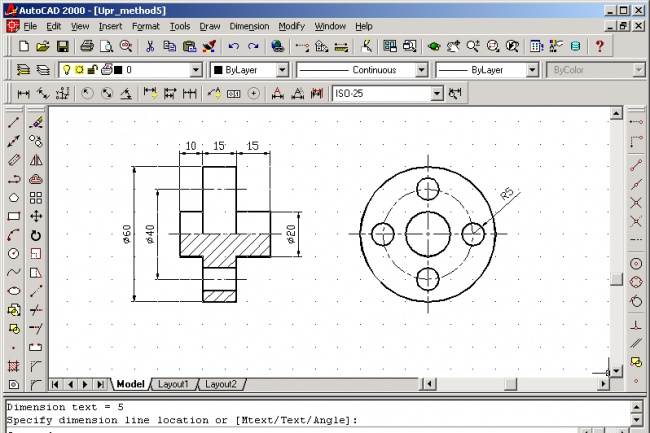 01.2020 автором Niko Venev
01.2020 автором Niko Venev
Главная / Блог / Adobe и дизайн / Какую работу вы можете получить с сертификатом AutoCAD?
Компьютерное проектирование (САПР) — это развивающаяся область, поэтому неудивительно, что все больше людей проявляют интерес к изучению того, как использовать инструменты САПР, особенно AutoCAD, самый популярный тип программного обеспечения САПР. Прохождение обучения по САПР и AutoCAD может заложить основу для множества интересных профессиональных направлений, и даже рабочие места начального уровня в AutoCAD, как правило, довольно хорошо оплачиваются.
Востребованы ли профессии САПР?
По данным Бюро статистики труда США, ожидается, что количество рабочих мест для составления чертежей останется стабильным по крайней мере до 2028 года. Однако наличие рабочих мест может зависеть от нескольких факторов, включая состояние местной экономики и конкретной отрасли. . Профессии САПР могут охватывать самые разные области, но прогнозируется, что большинство новых рабочих мест в ближайшие годы будет в сфере строительства и инженерных услуг.
Чтобы выделиться в нынешнем или будущем многолюдном коллективе, вам необходимо пройти как можно больше обучения, чтобы зарекомендовать себя как квалифицированный профессионал. Один из самых простых способов сделать это — пройти курс CAD или AutoCAD. Перспективы трудоустройства для тех, кто прошел эти курсы и получил сертификат, могут мгновенно улучшиться, поскольку они демонстрируют ценные навыки.
Какие рабочие места вы можете получить с сертификатом САПР?
После прохождения обучения и сертификации в области САПР вы, вероятно, обнаружите, что вакансии доступны в различных отраслях, включая:
- Аэронавтика
- Электрический
- Механический
- Архитектурный
- Гражданское строительство
Студенты, получившие сертификат САПР, могут занимать такие должности, как:
- Гражданский чертежник
- Архитектурный чертежник
- Электрический чертежник
- Механический чертежник
- Оператор САПР
- CAD-специалист
Когда люди говорят о «сертификате САПР», они обычно имеют в виду тип сертификата, полученного в местном колледже.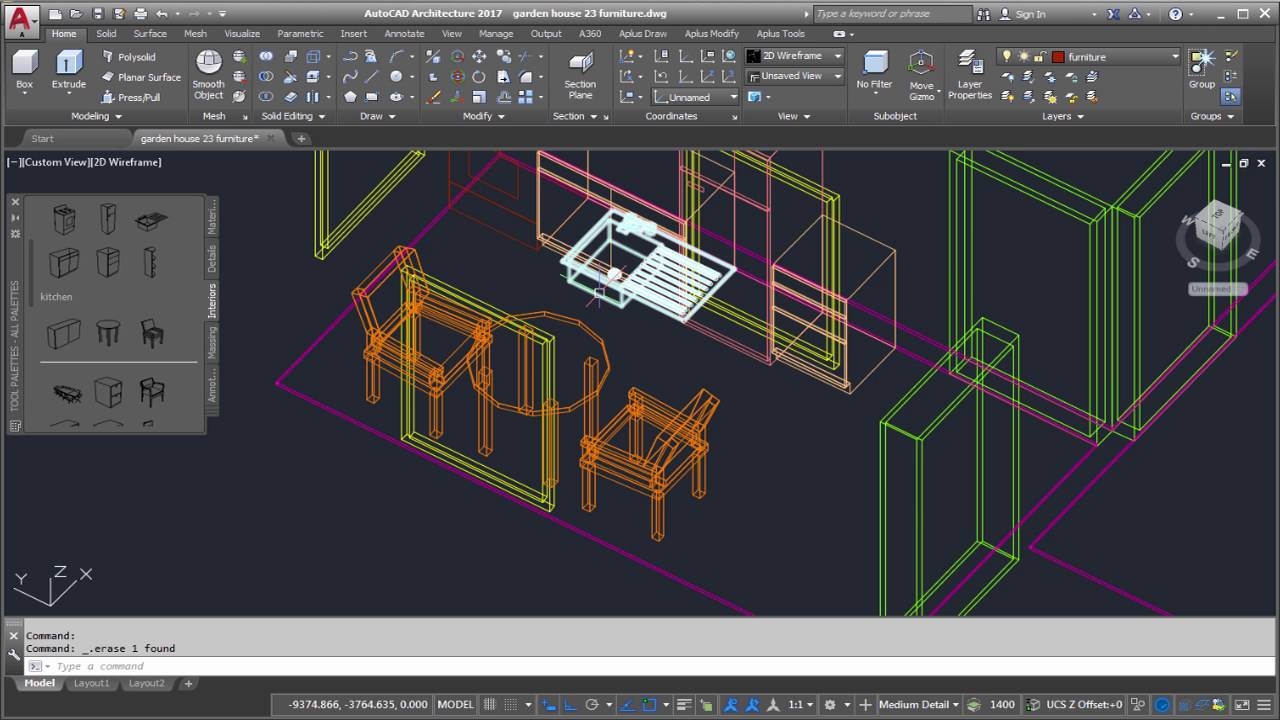 Однако эти сертификаты могут потребовать значительных временных затрат, и они часто не нужны для получения работы начального уровня. Для владельцев сертификатов AutoCAD этого ценного удостоверения часто более чем достаточно, чтобы продемонстрировать свой уровень навыков менеджерам по найму.
Однако эти сертификаты могут потребовать значительных временных затрат, и они часто не нужны для получения работы начального уровня. Для владельцев сертификатов AutoCAD этого ценного удостоверения часто более чем достаточно, чтобы продемонстрировать свой уровень навыков менеджерам по найму.
Что можно делать с сертификатом AutoCAD?
Вакансии, связанные с программным обеспечением AutoCAD, часто связаны с вашей отраслью и типом полученной вами сертификации, поэтому у вас есть множество возможностей. Многие должности сосредоточены на черчении, инженерии, дизайне или архитектуре. Вы можете заняться строительством небоскреба, созданием и настройкой нового потребительского товара или даже схемой истребителя.
Существует два уровня сертификации: сертифицированный пользователь Autodesk (ACU) и сертифицированный специалист Autodesk (ACP). Хотя получение сертификата ACU может дать вам базовые навыки, необходимые для работы в области проектирования и черчения во многих отраслях, получение сертификата ACP делает вас продвинутым профессионалом.
Программы Autodesk ACP гарантируют, что пользователи получат дополнительные навыки, необходимые для выполнения многих отраслевых работ. Наряду с сертификацией AutoCAD другие учетные данные могут еще больше расширить набор навыков работника. Например, сертификация Revit Architecture может научить работника внедрять Revit во время совместной работы с архитекторами над рисованием 3D-объектов. Инженеры-строители могут обнаружить, что они могут использовать основы в Civil 3D, а также в программном обеспечении AutoCAD. Для некоторых вакансий в областях, где требуется программное обеспечение САПР, также может потребоваться сертификация в Inventor. Имея один или несколько сертификатов ACP, работник действительно может выделиться на рынке труда!
Сколько платят за AutoCAD Jobs?
Бюро трудовой статистики США сообщает, что средняя заработная плата составителей составляет 55 550 долларов, и нередко драфтовщикам платят до 85 140 долларов в год. Оплата может варьироваться в зависимости от отрасли и уровня опыта; ветеранам-чертежникам-электронщикам и электрикам, механикам, а также архитектурным и гражданским чертежникам обычно платят больше всего, в то время как рабочие места AutoCAD начального уровня, как правило, имеют более низкую начальную оплату.
В некоторых отраслях и компаниях надбавка за сотрудников, знакомых с AutoCAD, настолько высока, что может увеличиться заработная плата, когда сотрудник получит сертификат AutoCAD. Работа, требующая мастерства в AutoCAD, может быть прибыльной, и с небольшой помощью от Certstaffix Training они также могут быть в пределах вашей досягаемости. Мы разработали ряд удобных курсов , которые помогут научить вас тому, что вам нужно знать о программном обеспечении, от базовых знаний до продвинутых операций. Запишитесь на один из наших курсов сегодня, чтобы воспользоваться преимуществами практического обучения с опытным инструктором!
Похожие сообщения AutoCAD:
Сколько стоят учебные курсы AutoCAD?Цены на общедоступные курсы AutoCAD под руководством инструктора начинаются от 1730 долларов США за студента. Возможны скидки на групповые занятия.
Курсы электронного обучения AutoCAD для самостоятельного обучения стоят 500 долларов США на начальном этапе на одного учащегося. Возможны скидки при групповых покупках.
Возможны скидки при групповых покупках.
A: Если вам интересно, какие навыки AutoCAD важны для изучения, мы написали руководство по навыкам и обучению AutoCAD, в котором перечислены навыки AutoCAD, которые являются ключевыми для освоения, и какие из наших курсов обучают каждому навыку.
Ознакомьтесь с нашим руководством по обучению работе с AutoCAD
Как получить сертификат AutoCAD и как лучше всего изучить программу? A: Работая над сертификацией AutoCAD, вы можете выбрать один из двух учетных данных: базовый сертифицированный пользователь AutoCAD и расширенный сертифицированный профессионал AutoCAD. Оба уровня сертификации требуют сдачи экзаменов и подтверждения владения программным обеспечением. Хотя для регистрации на сертификационные экзамены не требуются жесткие предварительные требования, для сдачи экзамена может потребоваться практический и реальный опыт работы с AutoCAD. Для некоторых лучшим способом изучения AutoCAD могут быть учебные курсы, которые могут помочь учащимся сдать сертификационный экзамен с первого раза.
Для некоторых лучшим способом изучения AutoCAD могут быть учебные курсы, которые могут помочь учащимся сдать сертификационный экзамен с первого раза.
Дополнительная информация о сертификации AutoCAD: что это такое и как пройти сертификацию?
В чем разница между CAD и AutoCAD и как они используются? A: CAD или программа автоматизированного проектирования — это часть программного обеспечения, которое позволяет людям, занимающимся проектированием, составлением чертежей и созданием проектов, создавать 2D-, 2,5D- или 3D-модели до начала работы. AutoCAD — это специальное программное обеспечение, созданное Autodesk, которое включает принципы и технологии САПР в свои функции и функции. Многие специалисты, в том числе архитекторы, инженеры-строители и дизайнеры интерьеров, могут использовать как AutoCAD, так и другие программы САПР для создания моделей конструкций и предметов. То, как эти программы используются, может зависеть от отрасли, к которой принадлежит профессионал.
Дополнительная информация о том, кто использует AutoCAD и для чего он используется
Как обучение может помочь вам стать сертифицированным специалистом по AutoCAD?A: AutoCAD, самое популярное программное обеспечение для автоматизированного проектирования (САПР) на рынке, является основным продуктом для тех, кто создает профессиональные 2D- или 3D-модели и проекты, но это сложный инструмент, которым нельзя овладеть за одну ночь. Изучение AutoCAD может быть интенсивным и длительным процессом, особенно для новичка, а посещение учебных курсов может сократить вашу кривую обучения. Тем, кто намеревается получить профессиональную сертификацию Autodesk по AutoCAD, следует запланировать посещение курсов продвинутой подготовки и использовать программу не менее 400 часов перед попыткой сдачи экзаменов.
Дополнительная информация о сертификации AutoCAD: что это такое и как пройти сертификацию?
Насколько легко изучить AutoCAD и как быстро я могу его освоить? О: Чтобы ускорить процесс изучения AutoCAD, сотрудники должны сначала ознакомиться с основными концепциями автоматизированного проектирования (САПР).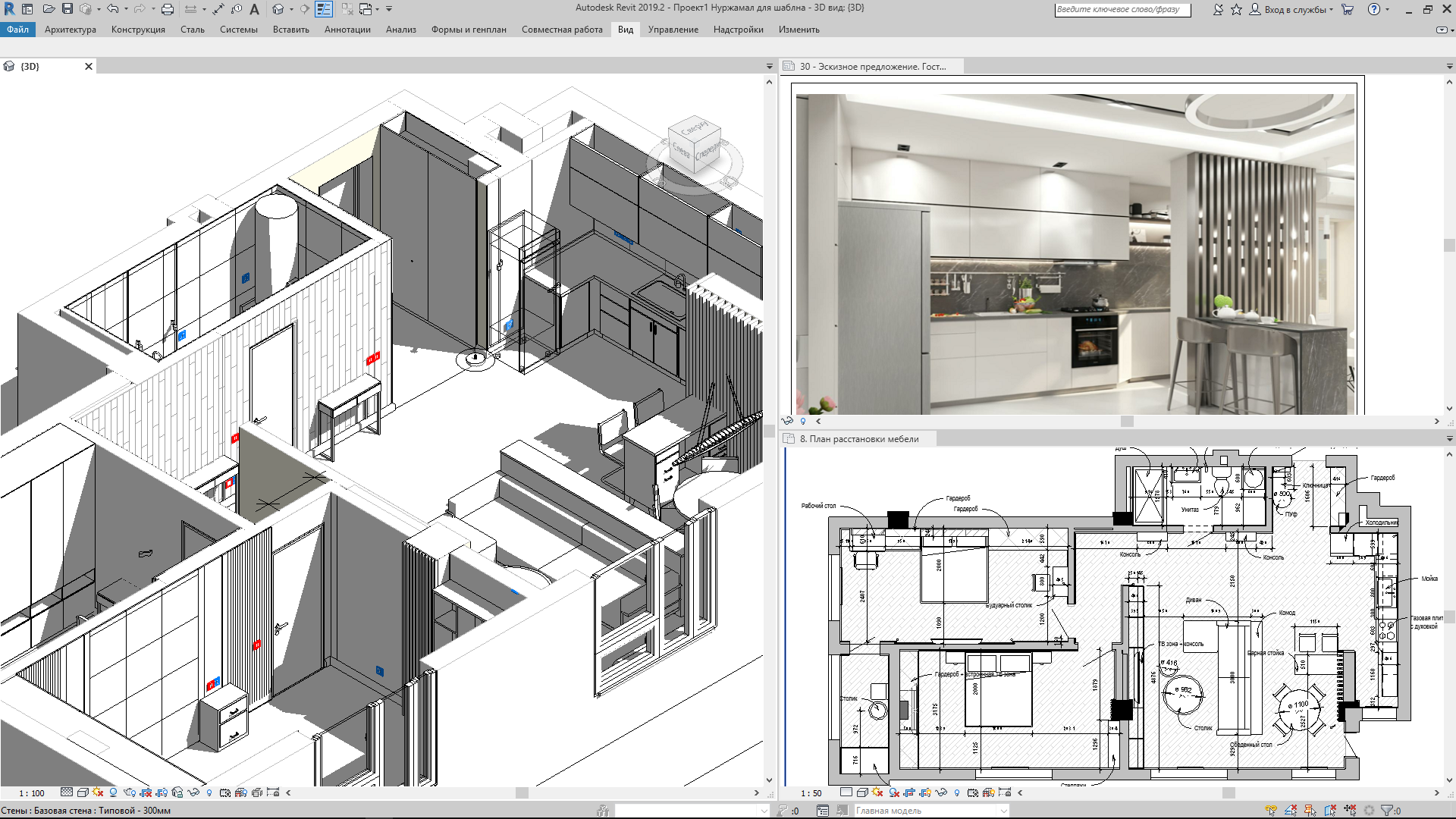 Хотя некоторые люди считают программное обеспечение AutoCAD пугающим, другие считают, что если потратить немного времени и усилий, освоить программу можно за несколько месяцев. Несмотря на то, что существует множество возможностей для профессионального обучения, включая колледжи и профсоюзы, онлайн-курсы могут предложить самый быстрый метод обучения для большинства. Некоторые ускоренные онлайн-курсы обучения предназначены для обучения навыкам работы с AutoCAD всего за пару дней.
Хотя некоторые люди считают программное обеспечение AutoCAD пугающим, другие считают, что если потратить немного времени и усилий, освоить программу можно за несколько месяцев. Несмотря на то, что существует множество возможностей для профессионального обучения, включая колледжи и профсоюзы, онлайн-курсы могут предложить самый быстрый метод обучения для большинства. Некоторые ускоренные онлайн-курсы обучения предназначены для обучения навыкам работы с AutoCAD всего за пару дней.
Дополнительная информация о том, как быстро изучить AutoCAD.
Какие работы начального уровня можно получить с сертификатом AutoCAD? A: Пройдя обучение по САПР, сотрудники могут получить работу в аэронавтике, электротехнике, гражданском строительстве, машиностроении и архитектуре, а также во многих других отраслях. Получение сертификата сертифицированного пользователя Autodesk (ACU) или сертифицированного специалиста Autodesk (ACP) может помочь людям получить квалификацию для самых разных профессий, таких как составление чертежей для автозапчастей, проектирование ландшафтов или создание декораций для музыкальных и театральных представлений. Лица, заинтересованные в получении сертификата AutoCAD, должны быть рады узнать, что национальные прогнозы указывают на постоянную доступность рабочих мест для черчения по крайней мере до 2028 года.
Лица, заинтересованные в получении сертификата AutoCAD, должны быть рады узнать, что национальные прогнозы указывают на постоянную доступность рабочих мест для черчения по крайней мере до 2028 года.
Дополнительная информация о должностях начального уровня, которые можно получить с сертификатом AutoCAD.
Что такое сертифицированный специалист Autodesk и как им стать? A: Сертифицированный специалист Autodesk — это лицо, обладающее экспертными знаниями и передовыми навыками работы с определенными частями программного обеспечения Autodesk. Сертифицированные специалисты Autodesk часто получают более высокие ставки оплаты, чем те, кто не имеет каких-либо учетных данных или является просто сертифицированными пользователями Autodesk. Хотя путь к тому, чтобы стать сертифицированным специалистом Autodesk, может различаться у разных людей, многим сотрудникам требуется не менее 400 часов опыта работы с программным обеспечением Autodesk, прежде чем сдавать экзамен.
Дополнительная информация о том, как стать сертифицированным специалистом Autodesk
Какое обучение программному обеспечению необходимо для того, чтобы стать инженером-строителем?A: Специальное обучение программному обеспечению, необходимое для того, чтобы стать инженером-строителем, может различаться в зависимости от вашей профессиональной специальности и конкретных проектов, в разработке которых вы хотите участвовать. Однако, как правило, инженеры-строители должны знать, как работать с программным обеспечением автоматизированного проектирования (САПР) и стандартными офисными программами для записи цифр и управления проектами. Получение сертификатов по типам программ САПР, используемых в вашей специальности гражданского строительства, может подтвердить ваше мастерство в этой технологии и убедить работодателей доверять вам сложные задачи проектирования.
Дополнительная информация об обучении программному обеспечению, необходимому для того, чтобы стать инженером-строителем
Какое программное обеспечение используется инженерами-механиками и как его изучить? A: Машиностроение — это широкая отрасль машиностроения, и конкретные части программного обеспечения, используемые его профессионалами, могут зависеть от их конкретной дисциплины машиностроения и соответствующих проектов. Хотя некоторые инженеры-механики полагаются на передовое программное обеспечение для проектирования, моделирования, визуализации и анализа, они также могут использовать программы автоматизированного проектирования (САПР), программное обеспечение Microsoft Office и/или стандартные языки программирования. Изучение предпочитаемой дисциплины в области машиностроения и получение эффективного и действенного обучения у знающих специалистов может иметь важное значение для успешной карьеры.
Хотя некоторые инженеры-механики полагаются на передовое программное обеспечение для проектирования, моделирования, визуализации и анализа, они также могут использовать программы автоматизированного проектирования (САПР), программное обеспечение Microsoft Office и/или стандартные языки программирования. Изучение предпочитаемой дисциплины в области машиностроения и получение эффективного и действенного обучения у знающих специалистов может иметь важное значение для успешной карьеры.
Дополнительная информация о программном обеспечении, используемом инженерами-механиками, и о том, как его изучить
Как быстро изучить AutoCAD? A: AutoCAD — самая популярная программа для черчения и инженерного проектирования. Это мощная программа, находящая множество применений в таких областях, как дизайн продукта, архитектурное проектирование и производство. Навыки AutoCAD важны для многих людей в этих и других областях. Вы можете быстро изучить AutoCAD с помощью 4 различных вариантов обучения: 1) Курсы AutoCAD под руководством инструктора; 2) Электронное обучение AutoCAD для самостоятельного обучения; 3) онлайн-учебники по AutoCAD; 4) Книги по AutoCAD.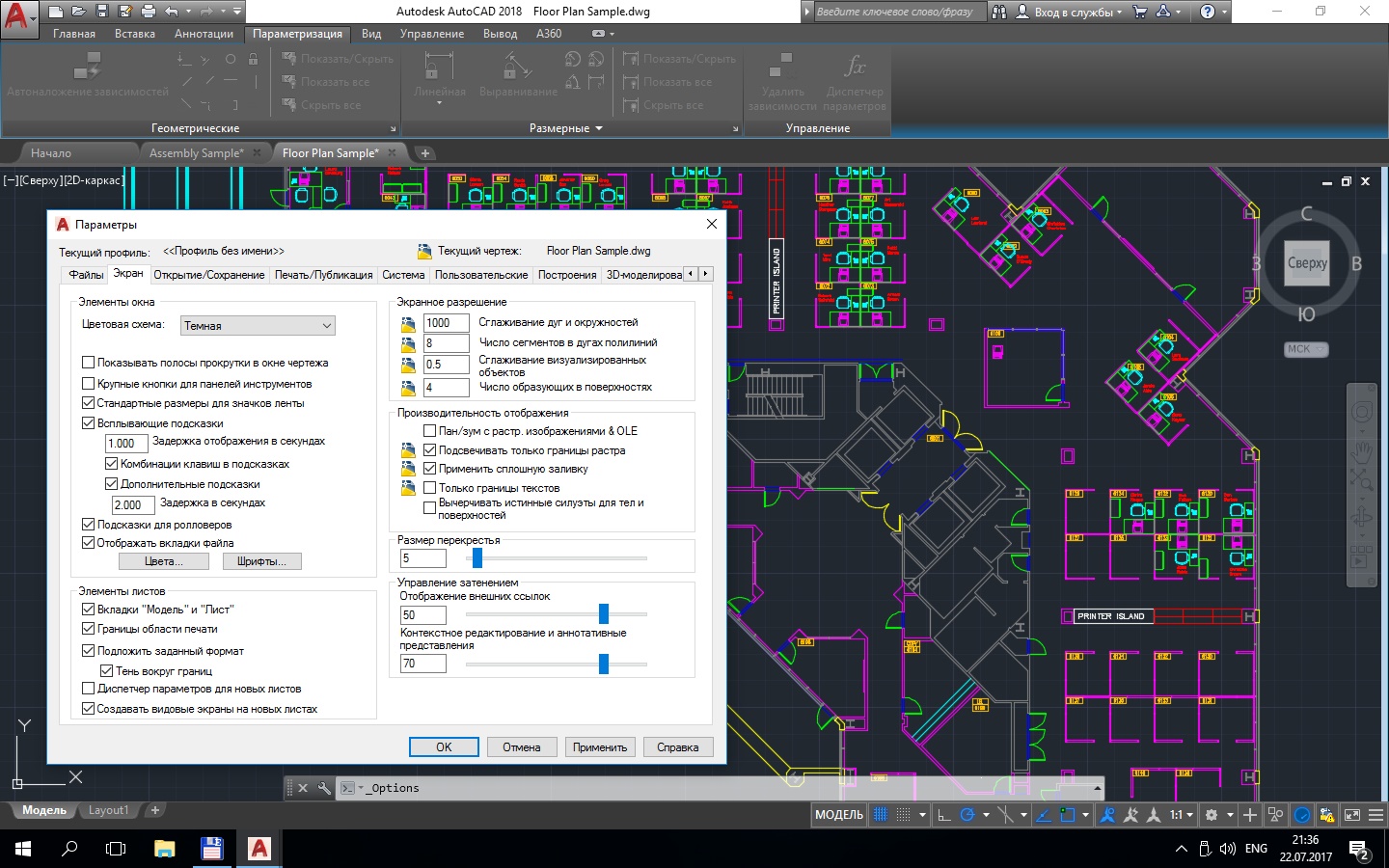
Дополнительная информация о том, как быстро изучить AutoCAD
Сколько времени занимает изучение AutoCAD?О: На этот вопрос нет универсального ответа, поскольку время, необходимое для изучения AutoCAD, зависит от вашего предыдущего опыта и естественной склонности к изучению нового программного обеспечения. Однако большинству новичков в AutoCAD может потребоваться несколько недель или даже месяцев для освоения основ. При этом AutoCAD представляет собой сложную программу с широким набором функций и функций, поэтому важно проявить терпение и усердие при изучении программного обеспечения. Со временем и практикой вы быстро станете экспертом по AutoCAD!
Трудно ли освоить AutoCAD? A: AutoCAD — это мощное приложение для автоматизированного проектирования (САПР), используемое архитекторами, инженерами и специалистами в области строительства для создания подробных 2D- и 3D-чертежей. Хотя AutoCAD — чрезвычайно универсальная программа, ее изучение может быть трудным, если у вас нет опыта работы с программным обеспечением САПР. Лучший способ изучить AutoCAD — пройти формальный курс обучения в авторитетной обучающей компании или колледже AutoCAD. Существует также множество онлайн-учебников и ресурсов, которые помогут вам начать работу. Получив общее представление о программном обеспечении, вы можете начать экспериментировать с более продвинутыми функциями и методами.
Лучший способ изучить AutoCAD — пройти формальный курс обучения в авторитетной обучающей компании или колледже AutoCAD. Существует также множество онлайн-учебников и ресурсов, которые помогут вам начать работу. Получив общее представление о программном обеспечении, вы можете начать экспериментировать с более продвинутыми функциями и методами.
О: AutoCAD, несомненно, является мощным инструментом для дизайнеров и инженеров. Однако многие люди задаются вопросом, стоит ли этому учиться, учитывая стоимость обучения и крутую кривую обучения.
Ответ на этот вопрос зависит от ваших обстоятельств. Если вы хотите начать или продолжить свою карьеру в области дизайна или инженерии, то изучение AutoCAD — это разумная инвестиция. Программное обеспечение является отраслевым стандартом, и возможность его использования даст вам значительное преимущество на рынке труда. Даже если вы не планируете использовать AutoCAD профессионально, он все равно может быть полезным инструментом для личных проектов.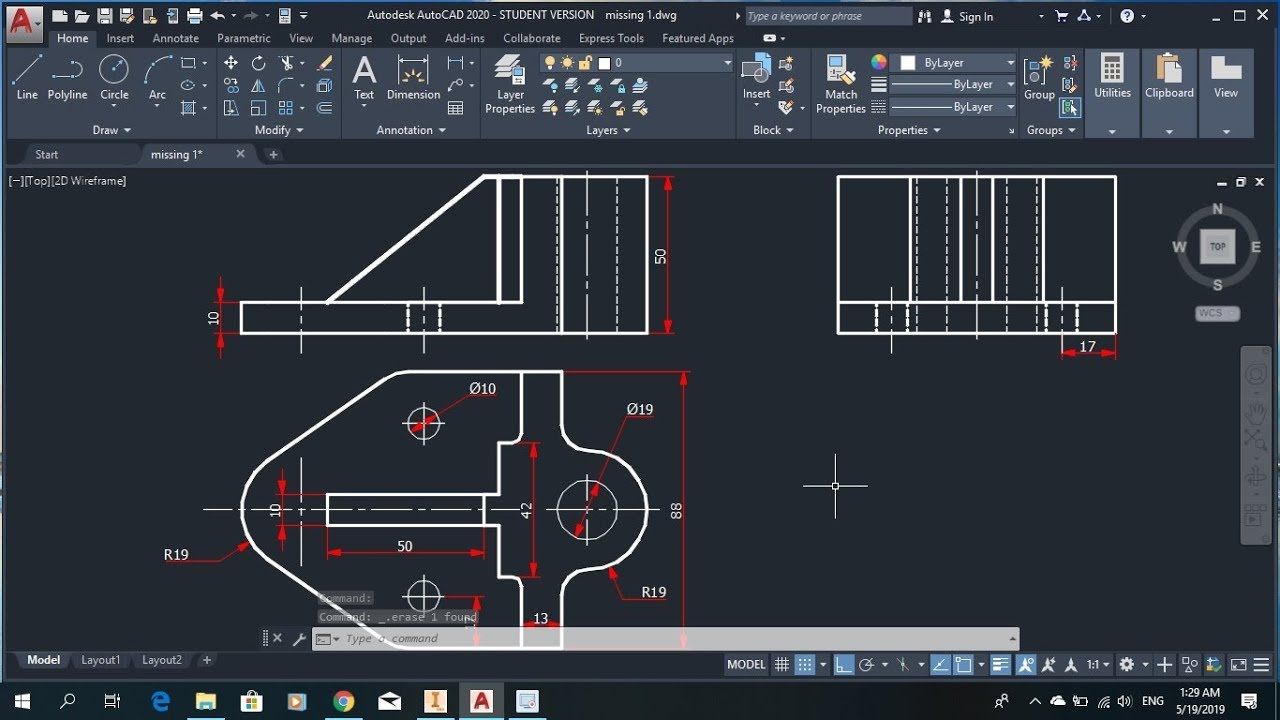
Если вы просто заинтересованы в том, чтобы попробовать AutoCAD или не думаете, что будете им часто пользоваться, то нет необходимости вкладывать средства в формальное обучение. Вы можете найти множество бесплатных ресурсов в Интернете, таких как учебные пособия и видеоролики, которые помогут вам начать работу.
В конечном итоге решение о том, изучать AutoCAD или нет, остается за вами. Если вы считаете, что это полезный профессиональный навык, то стоит инвестировать в формальное обучение.
Каковы основные навыки работы с AutoCAD?О: Нет никаких сомнений в том, что AutoCAD — сложная программа. Тем не менее, с небольшой практикой и правильными навыками, любой может освоить его. Вот некоторые из основных навыков, которые вам необходимо знать, чтобы стать экспертом в AutoCAD:
Основные навыки AutoCAD
1. Базовая навигация. Первым шагом к тому, чтобы стать экспертом в AutoCAD, является освоение основных команд навигации.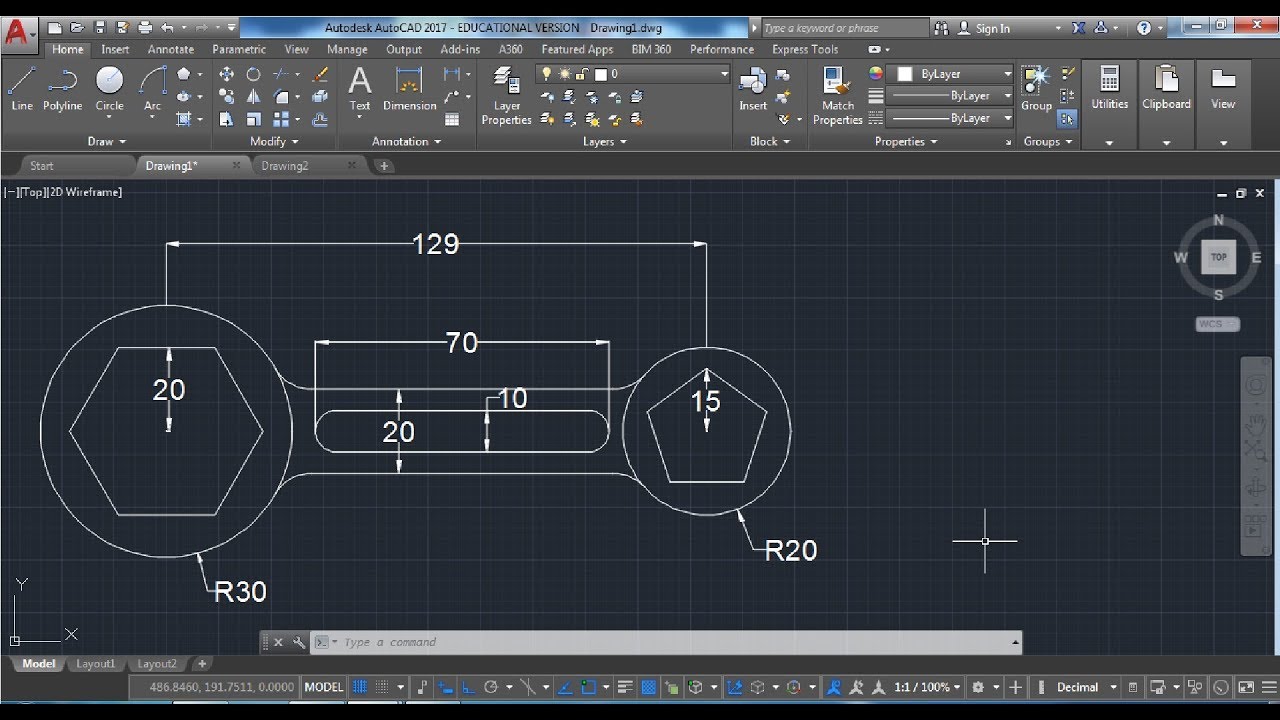 Это включает в себя знание того, как увеличивать и уменьшать масштаб, перемещаться по чертежу и вращать вид. Обладая этими навыками, вы сможете быстро работать с любым файлом чертежа, независимо от того, насколько он большой или сложный.
Это включает в себя знание того, как увеличивать и уменьшать масштаб, перемещаться по чертежу и вращать вид. Обладая этими навыками, вы сможете быстро работать с любым файлом чертежа, независимо от того, насколько он большой или сложный.
2. Создание объектов. Одним из наиболее важных навыков в AutoCAD является создание объектов. Это включает в себя все, от простых линий и кругов до более сложных форм и 3D-моделей. Немного потренировавшись, вы сможете создать любой объект, какой только сможете вообразить.
3. Редактирование объектов. Как только вы освоите создание объектов, следующим шагом будет научиться их редактировать. Это включает в себя такие навыки, как перемещение, копирование и вращение объектов, а также более сложные методы, такие как зеркальное отображение и обрезка. Обладая этими навыками, вы сможете вносить любые необходимые изменения в свои рисунки.
4. Работа со слоями. Слои являются важной частью чертежей AutoCAD. Они позволяют упорядочить чертеж и упростить работу со сложными файлами. Чтобы стать экспертом в AutoCAD, вам нужно знать, как создавать, переименовывать и удалять слои, а также как управлять их видимостью.
Чтобы стать экспертом в AutoCAD, вам нужно знать, как создавать, переименовывать и удалять слои, а также как управлять их видимостью.
5. Аннотирование чертежей. Еще одним важным навыком в AutoCAD является комментирование чертежей. Это включает в себя добавление текста, размеров и других аннотаций к вашему чертежу. Обладая этими навыками, вы сможете четко доносить свои идеи до других.
6. Создание блоков. Блоки — это мощный инструмент AutoCAD, позволяющий повторно использовать объекты в чертеже. Чтобы стать экспертом, вам нужно знать, как создавать и редактировать блоки, а также вставлять их в свой чертеж.
7. Работа с внешними ссылками. Внешние ссылки — еще один мощный инструмент в AutoCAD, позволяющий ссылаться на внешние файлы в чертеже. Чтобы стать экспертом, вам нужно знать, как присоединять и отсоединять внешние ссылки, а также как управлять их видимостью.
8. Нанесение рисунков. После того, как вы закончите рисунок, следующим шагом будет его нанесение.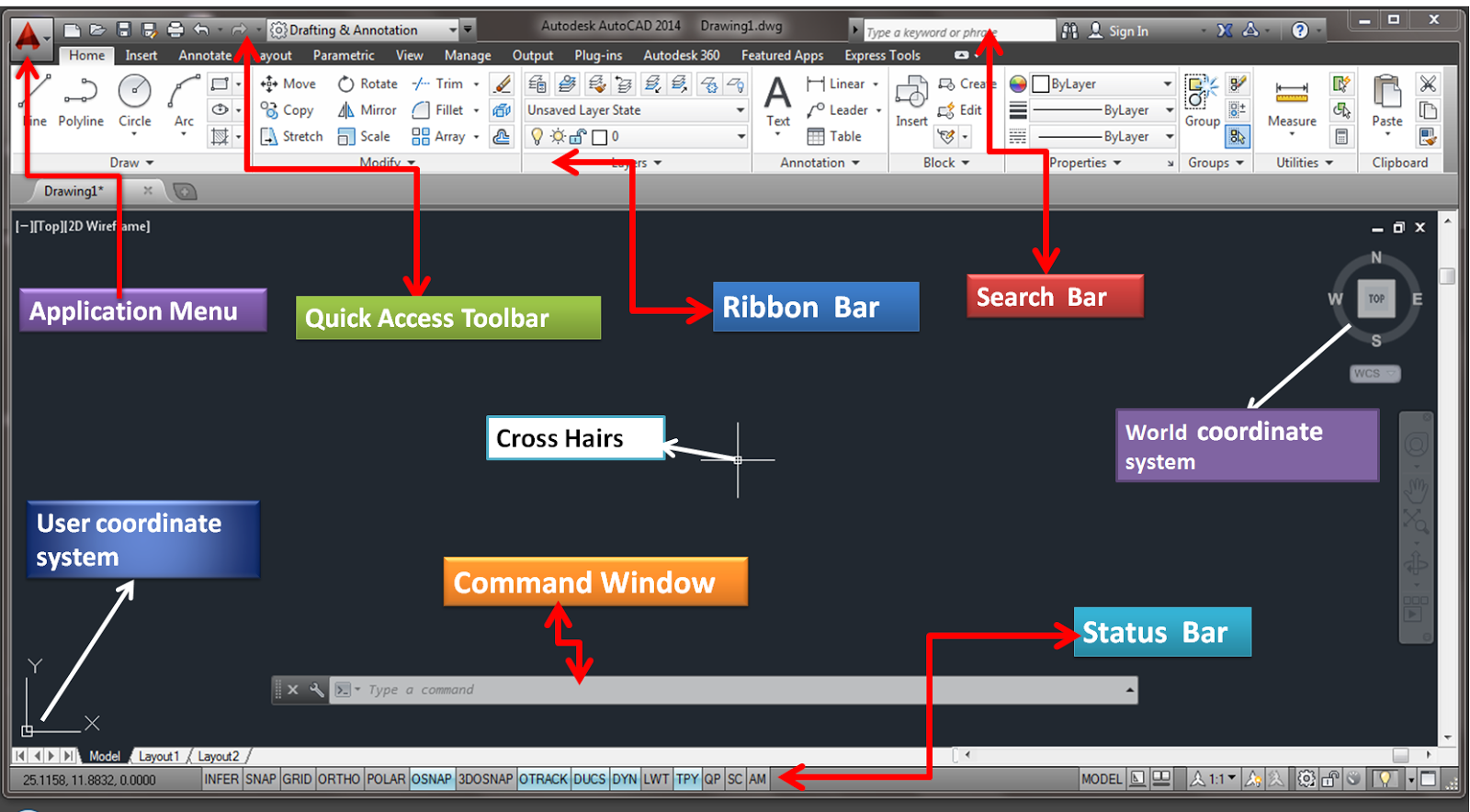 Это включает в себя настройку плоттера, выбор правильного размера бумаги и настройку параметров печати. Обладая этими навыками, вы сможете создавать высококачественные отпечатки своих рисунков.
Это включает в себя настройку плоттера, выбор правильного размера бумаги и настройку параметров печати. Обладая этими навыками, вы сможете создавать высококачественные отпечатки своих рисунков.
Это лишь некоторые из навыков, которыми необходимо овладеть, чтобы стать экспертом в AutoCAD. Немного попрактиковавшись, вы сможете использовать все эти навыки для создания потрясающих рисунков.
Какое программное обеспечение должны изучать инженеры-строители? A: Хотя определенные части программного обеспечения, которые необходимо изучить инженерам-строителям, могут зависеть от их конкретных проектов, некоторые программы регулярно используются в отрасли. Вообще говоря, инженеры-строители могут рассчитывать на использование Microsoft Excel для расчета цифр, Microsoft Project для управления проектами и программы автоматизированного проектирования (САПР), такие как AutoCAD или AutoCAD Civil 3D, для создания 2D- или 3D-моделей. Дополнительные приложения, которые могут использовать инженеры-строители, включают те, которые работают с местоположениями и картами, такие как ArcGIS, и инструменты для совместной работы с документами, такие как Bluebeam Revu.
Дополнительная информация об обязательном для изучения программном обеспечении для инженеров-строителей
Где я могу узнать больше об AutoCAD?Блоги AutoCAD
- Официальный блог AutoCAD | Автодеск
- Лучшие советы по САПР
- Блог советов по AutoCAD
- Компьютерщик САПР
Группы пользователей AutoCAD
- Локальные группы пользователей | AUGI — Международная группа пользователей Autodesk
- Группы AutoCAD | Встреча
Интернет-форумы AutoCAD
- AutoCAD – Сообщество Autodesk – Форумы Autodesk
- Обучение AutoCAD, поддержка и ресурсы — Reddit
Изучите курсы обучения AutoCAD рядом со мной:
Исследуйте больше мест
Начните тренироваться сегодня!
Поиск курсов
30 великих секретов AutoCAD, о которых вы не знали
Любой, кто работает в области архитектуры или проектирования, знает об AutoCAD.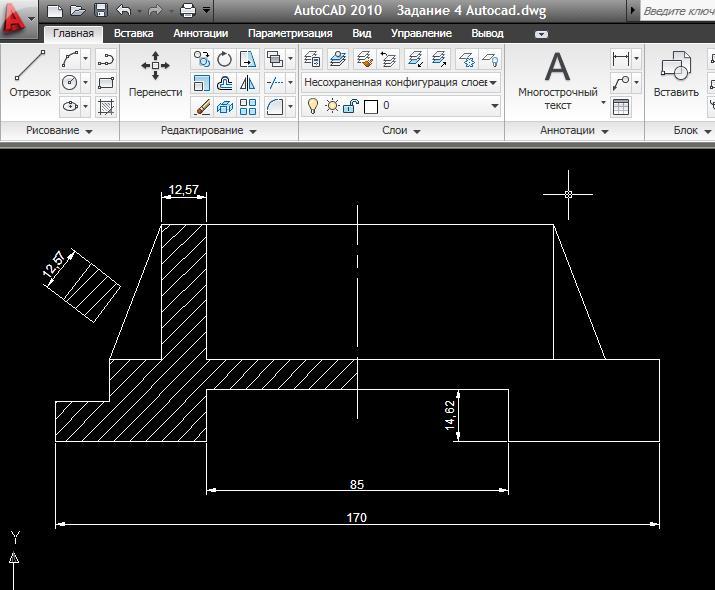 Это одно из самых узнаваемых программ для цифрового дизайна в обеих отраслях. Мастера программного обеспечения AutoCAD могут создавать подробные чертежи, которые точно показывают клиентам, что они могут ожидать от строительных работ.
Это одно из самых узнаваемых программ для цифрового дизайна в обеих отраслях. Мастера программного обеспечения AutoCAD могут создавать подробные чертежи, которые точно показывают клиентам, что они могут ожидать от строительных работ.
AutoCAD также имеет массу возможностей. Вы можете работать с ним годами и все равно не использовать все его возможности. Вот где эта статья может помочь. Мы рассмотрим 30 маленьких секретов AutoCAD, о которых вы, возможно, не знали.
Секрет № 1. Использование извлечения данных для отчетов
Программное обеспечение AutoCAD предлагает гораздо больше, чем возможность проектирования объектов. Многие данные лежат под любым рисунком, который вы создаете в программе. Вы можете получить доступ ко всему этому с помощью инструмента извлечения данных. Мастер в AutoCAD показывает, как использовать инструмент. Выберите нужные данные, и вы можете использовать их для создания отчетов, расписаний и списков деталей, которые вы будете использовать.
Секрет № 2 — Content Explorer
На вкладке ленты «Плагины» есть что посмотреть. Если вы перейдете на панель «Содержимое» и щелкнете инструмент «Проводник содержимого», вы сможете искать все, что связано с вашим рисунком. Просто введите ключевое слово в строку поиска. Затем AutoCAD найдет то, что вы ищете, и доставит вас к нему. Вы можете использовать это, чтобы найти различные слои и любой текст, который вы добавили к своим рисункам.
Секрет № 3. Команда закрытия
Программа AutoCAD поставляется с командной строкой, которую можно использовать для быстрого выполнения действий. Здесь вы должны использовать команду «closeall». Все, что он делает, это закрывает все чертежи, которые вы открыли в программном обеспечении. Это может показаться не таким уж большим, но это огромная экономия времени, если вы работаете над большим количеством рисунков одновременно и вам нужно быстро закончить.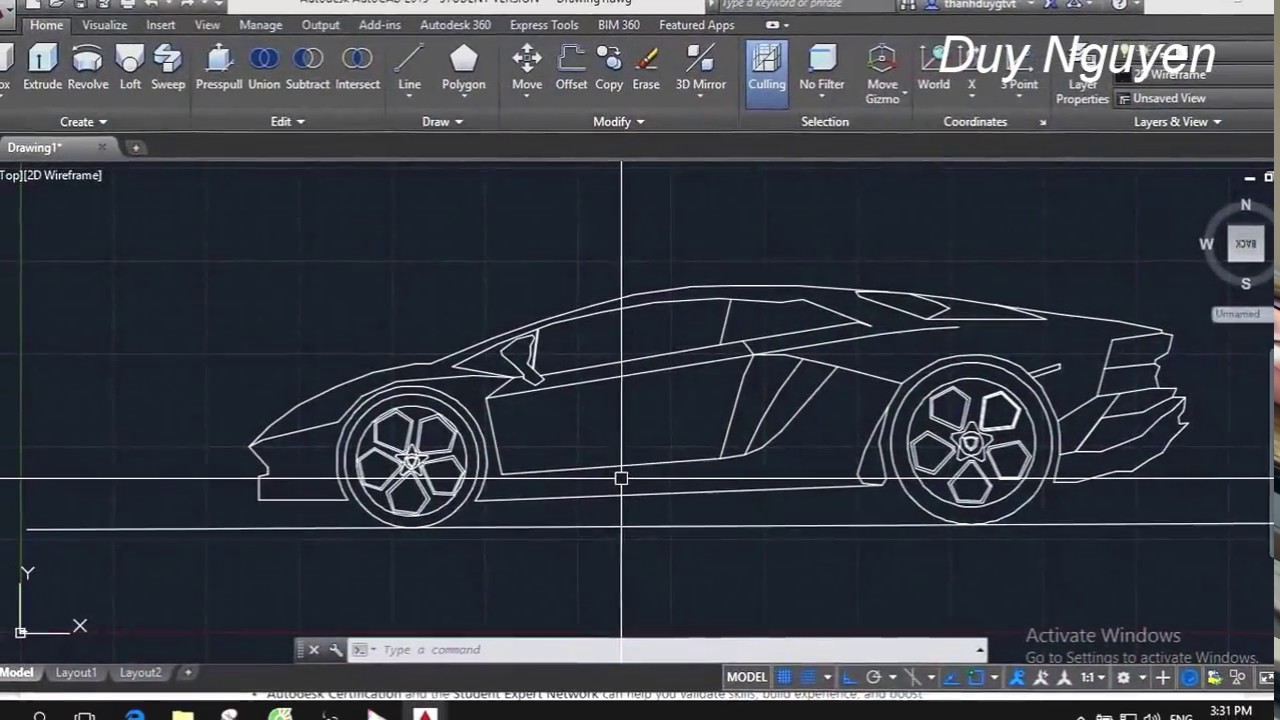
Секрет № 4. Инструмент выравнивания
Сколько раз вы тратили драгоценные минуты, пытаясь правильно выровнять чертеж? Все это масштабирование, перемещение и вращение отвлекает от вашей работы. Вот где инструмент выравнивания пригодится. Многие эксперты по программному обеспечению AutoCAD забывают об этом инструменте. Используйте его, чтобы быстро привести свои рисунки в соответствие.
Секрет № 5. Игра с размерными линиями
При работе с размерными линиями не нужно создавать разрывы вручную. В AutoCAD есть инструмент, который сделает всю работу за вас. Это называется DIMBREAK. Активируйте его, и вы сможете сделать разрыв в размерной линии, чтобы сохранить все связанные размеры на месте. Вы также можете использовать DIMSPACE, если вам нужно создать одинаковые промежутки между группами ломаных размерных линий.
Секрет № 6. Команда Saveall
Мы снова вернулись к командной строке.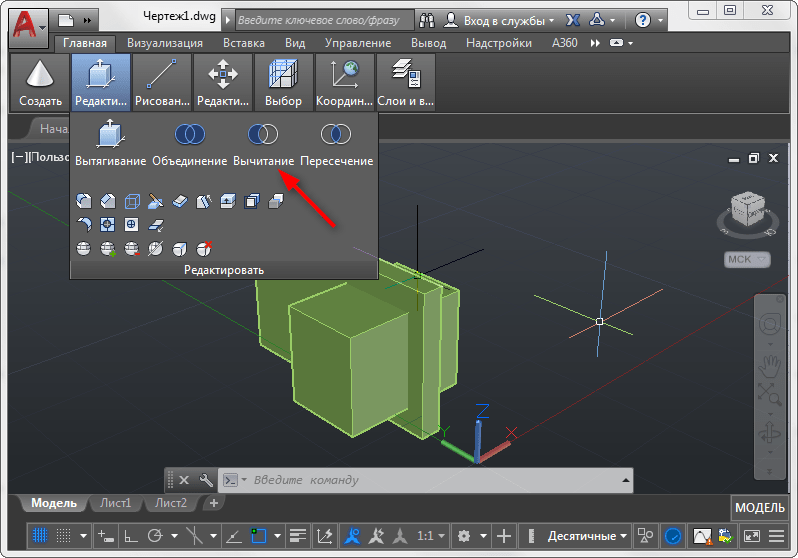 Прежде чем использовать «closeall», чтобы закрыть ваши рисунки, используйте «saveall». Имя говорит само за себя. Команда сохранит все открытые вами чертежи. Он идеально подходит для быстрого сохранения всей вашей работы, когда вам нужно в спешке покинуть офис.
Прежде чем использовать «closeall», чтобы закрыть ваши рисунки, используйте «saveall». Имя говорит само за себя. Команда сохранит все открытые вами чертежи. Он идеально подходит для быстрого сохранения всей вашей работы, когда вам нужно в спешке покинуть офис.
Секрет № 7. Выбор лассо
AutoCAD представил выбор лассо в версии программного обеспечения 2015 года, поэтому многие пользователи могли его пропустить. Активируйте инструмент и удерживайте левую кнопку мыши. Перетащите курсор в нужном направлении и отпустите кнопку. Сделайте это еще раз, чтобы создать лассо, которое выбирает все объекты, которые вам нужны на чертеже.
Секрет № 8. Создание PDF-файлов
Знаете ли вы, что вы можете создавать PDF-файлы с чертежами AutoCAD? Это правда. Программное обеспечение для цифрового дизайна на самом деле имеет большую кнопку на ленте для задачи. Это создает PDF-файл с использованием настроек программного обеспечения по умолчанию. Эти настройки можно изменить, если нажать кнопку «Печать» и выбрать «DWG в PDF» в раскрывающемся списке. Зайдите в свойства и внесите необходимые изменения в файл.
Эти настройки можно изменить, если нажать кнопку «Печать» и выбрать «DWG в PDF» в раскрывающемся списке. Зайдите в свойства и внесите необходимые изменения в файл.
Секрет № 9. Пакетная команда
Вам нужно быстро разделить все элементы объекта или блока? Нужно сохранить исходные атрибуты в неприкосновенности, когда вы это делаете? Вот где команда «взрыв» оказывается полезной. Введите его в командную строку, и он разделит все элементы выбранного объекта, сохранив атрибуты объекта.
Секрет № 10. Инструмент MATCHPROP
Если вы создаете несколько разных рисунков, вам может понадобиться сопоставить определенные свойства рисунков. Это особенно важно, когда вы создаете каждый чертеж в соответствии с другим стандартом. Вы можете просмотреть и сопоставить соответствующие атрибуты отдельно после завершения рисунков. Или вы можете использовать инструмент MATCHPROP, чтобы сделать все это в одном месте. Это позволяет вам выбирать свойства каждого рисунка, которые вы хотите сопоставить.
Секрет № 11. Импорт облаков точек в AutoCAD
С момента выпуска версии 2011 AutoCAD вы можете импортировать в AutoCAD любые данные облака точек. Нажмите на вкладку «Вставка» и используйте для индексации любых данных, которые вам нужно перенести. Использование облаков точек позволяет добавить к рисунку множество новых деталей, которые действительно могут существенно изменить презентацию.
Секрет № 12. Переключение между окнами просмотра
Программное обеспечение AutoCAD всегда по умолчанию использует самое большое открытое окно просмотра. Это часто приводит в бешенство, когда вы пытаетесь выбрать меньшее окно просмотра, открытое внутри большего окна просмотра. Ctrl + R решит все ваши проблемы. Нажмите ее, чтобы активировать самое большое окно просмотра, затем продолжайте нажимать, чтобы переключаться между всеми другими активными видами, пока не нажмете нужный.
Секрет № 13.
 Включение привязки к штриховке
Включение привязки к штриховке
В более ранних версиях AutoCAD можно выполнять привязку к штриховке. Более поздние версии этого не делают, что может раздражать некоторых людей, которые часто использовали этот инструмент. К счастью, функция «Привязка к штриховке» все еще существует в AutoCAD. Вы можете перейти к настройкам черчения на вкладке «Параметры». Прокрутите до раздела «Параметры объектной привязки» и снимите флажок «Игнорировать объекты штриховки», чтобы вернуть функциональность.
Секрет № 14. Множественная команда
Допустим, вам нужно повторить команду несколько раз подряд. Набирая его снова и снова, можно потерять много времени. Вот где может помочь команда «несколько». Введите «несколько» и после него введите команду, которую хотите повторить. Затем AutoCAD будет постоянно повторять команду, пока вы не нажмете клавишу ESC, чтобы завершить последовательность.
Секрет № 15.
 Команда Overkill
Команда Overkill Это может показаться немного жестоким, но команда Overkill действительно может улучшить ваш рабочий процесс в AutoCAD. Введите его в командную строку, и AutoCAD начнет очистку вашего чертежа. Он проходит по чертежу и удаляет дубликаты и перекрывающиеся линии. Выполните команду, когда закончите рисунок, чтобы добавить дополнительный слой полировки.
Секрет № 16 — Быстрое изменение текста, регистр
Раздражает, когда набираешь текст и понимаешь, что хотел в обратном случае. К счастью, вам не нужно перепечатывать текст в AutoCAD. Вместо этого щелкните правой кнопкой мыши текстовый редактор и выберите параметр «Изменить регистр», чтобы выполнить работу быстрее. Вы также можете использовать сочетания клавиш. Ctrl + Shift + L изменяет текст на нижний регистр, тогда как Ctrl + Shift + U устанавливает его на верхний регистр.
Секрет № 17. Удаление фильтров слоев
Когда вы будете готовы представить рисунок, вы можете удалить все фильтры слоев, которые вы использовали.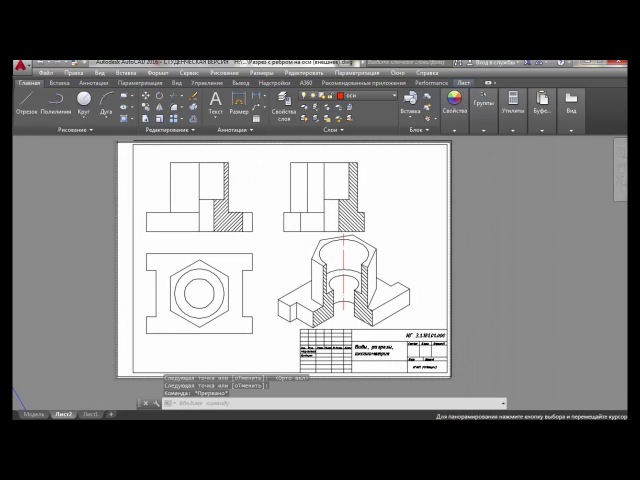 Это уменьшает размер файла, облегчая отправку чертежа другим пользователям. Щелкните диалоговое окно «Слой» и перейдите в раздел «Именованные фильтры слоев», нажав кнопку «…». Отсюда вы можете выбрать опцию «Удалить все», чтобы избавиться от всех оставшихся фильтров слоев.
Это уменьшает размер файла, облегчая отправку чертежа другим пользователям. Щелкните диалоговое окно «Слой» и перейдите в раздел «Именованные фильтры слоев», нажав кнопку «…». Отсюда вы можете выбрать опцию «Удалить все», чтобы избавиться от всех оставшихся фильтров слоев.
Секрет № 18. Команда «Ой»
Команда «Ой» отлично подходит для того, чтобы ненадолго избавиться от частей рисунка, чтобы вы могли внести изменения. Он возвращает все, к чему вы применили команду «стереть», не отменяя никаких изменений, которые вы сделали с момента последнего использования команды «стереть». Используйте его для создания незагроможденных областей рисования, прежде чем восстанавливать беспорядок, когда это необходимо.
Секрет № 19 — Группа над блоком
Объединение объектов в единое целое отлично подходит для окончательного рисунка, но может не обеспечивать необходимой гибкости. Вот где вступает в действие группировка.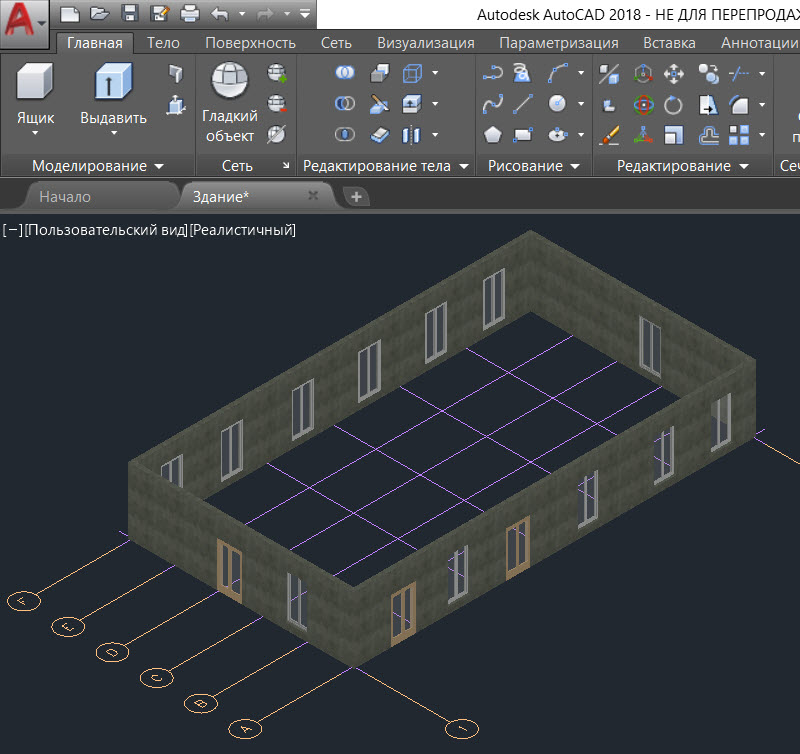 Сгруппированные объекты имеют несколько точек захвата, соответствующих исходному набору объектов. Блоки имеют только одну точку захвата для всего набора объектов. Сначала сгруппируйте, внесите необходимые изменения, а затем заблокируйте объекты вместе для достижения наилучших результатов.
Сгруппированные объекты имеют несколько точек захвата, соответствующих исходному набору объектов. Блоки имеют только одну точку захвата для всего набора объектов. Сначала сгруппируйте, внесите необходимые изменения, а затем заблокируйте объекты вместе для достижения наилучших результатов.
Секрет № 20. Циклическое перемещение объектов
Если на чертеже собрано много отдельных объектов, выбрать один из них может быть непросто. Вы можете использовать клавишу Ctrl, чтобы помочь с этим. Удерживая нажатой клавишу, выберите место. Затем программа AutoCAD циклически перебирает все объекты под курсором, пока не найдете тот, над которым хотите работать.
Секрет № 21. Команда объединения
Идеально подходит для объединения нескольких строк. Команда «объединить» работает аналогично команде «изменить». Просто выберите каждую строку, которую хотите объединить, и введите «join» в командной строке. AutoCAD сделает всю остальную работу за вас, и вы сразу же получите набор соединенных линий.
AutoCAD сделает всю остальную работу за вас, и вы сразу же получите набор соединенных линий.
Секрет № 22 — DIMROTATED
Вы слышали о команде DIMROTATED? Это сюрприз, если у вас есть. Он не фигурирует в документации к программному обеспечению AutoCAD. Вы даже не найдете его на панели инструментов. Тем не менее, он существует. Он идеально подходит для работы с размерами чертежей, расположенных в шахматном порядке, особенно когда команда РАЗМАЛИНГ не выполняет свою работу должным образом.
Секрет № 23. Использование PSLTSCALE
Многие используют команду PSLTSCALE в AutoCAD. Возможно, вы не знаете, что команда возвращается к настройкам по умолчанию для каждого макета. Это означает, что вам нужно будет сбросить его до нужной переменной, если вы хотите, чтобы эта переменная применялась к нескольким макетам.
Секрет № 24. Создание углов с помощью фаски
Фаска — одна из наиболее часто используемых команд AutoCAD. Вы можете использовать его для самых разных целей, в том числе для быстрого создания углов. Объедините инструмент Trim с фаской. Используйте 0 в качестве расстояния фаски, а затем удлиняйте или обрезайте линии по мере необходимости. Вы также можете удерживать клавишу Shift, чтобы установить расстояние фаски обратно на 0, пока не отпустите клавишу.
Вы можете использовать его для самых разных целей, в том числе для быстрого создания углов. Объедините инструмент Trim с фаской. Используйте 0 в качестве расстояния фаски, а затем удлиняйте или обрезайте линии по мере необходимости. Вы также можете удерживать клавишу Shift, чтобы установить расстояние фаски обратно на 0, пока не отпустите клавишу.
Секрет № 25. Выбор текста с помощью фрагментов слов
Возможно, вам не всегда нужно находить текстовые объекты, используя целые слова в объекте. Например, у вас может быть несколько команд, которые используют один и тот же набор символов в строке с другими словами, окружающими их. В этом может помочь команда ФИЛЬТР. Введите «Фильтр» в поле «Выбрать объекты» и выберите «Текстовое значение» в списке «Выбранный фильтр». Введите фрагмент слова в поле X, поставив * на обоих концах фрагмента. Например, используйте *CUT*, чтобы найти любые текстовые строки, содержащие слово «cut» в любом месте строки.
Секрет № 26.
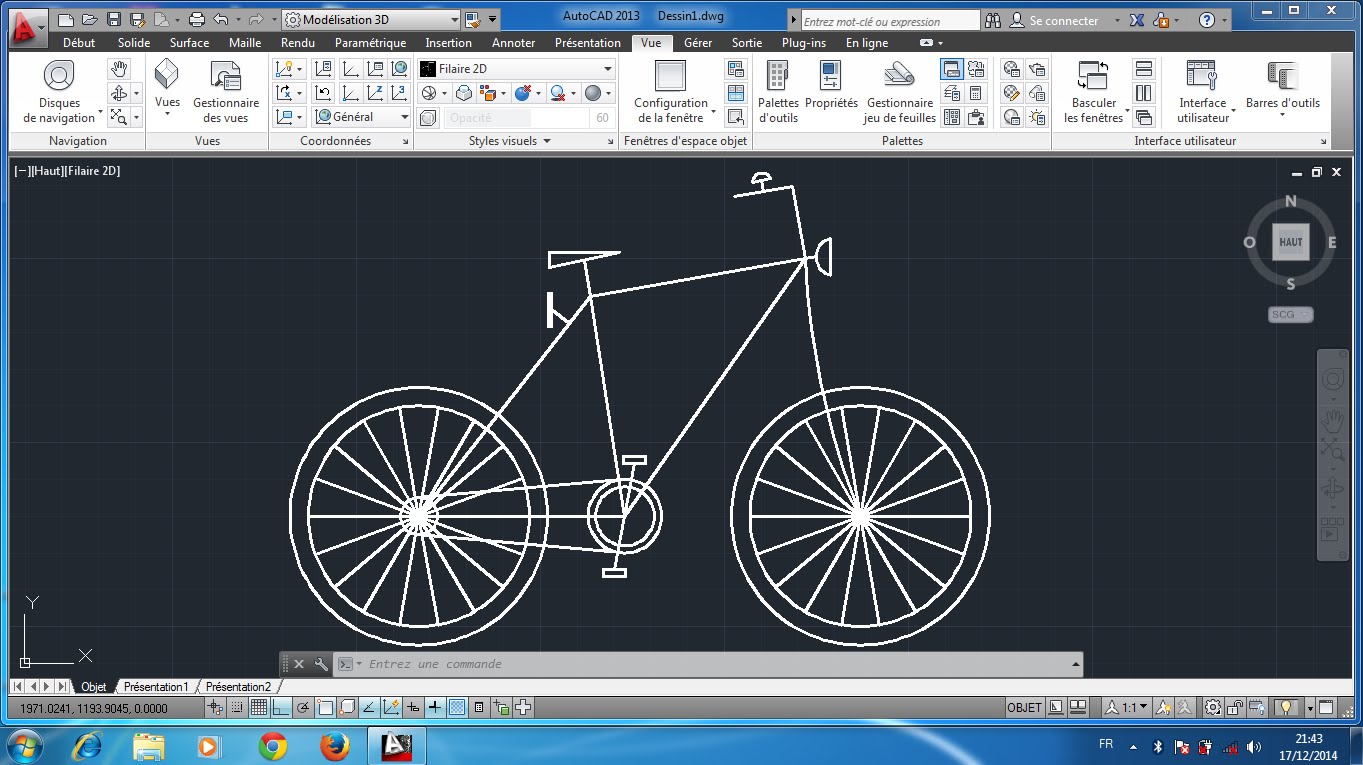 Изменение свойств обратно на ByLayer
Изменение свойств обратно на ByLayer Если вы получите рисунок от кого-то другого, вы можете обнаружить, что этот человек переопределил все свойства созданных им объектов. Это действительно раздражает, когда все объекты находятся на Layer0 рисунка. Возможно, вам придется изменить свойства обратно на ByLayer, чтобы снова приступить к работе. Просто используйте инструмент SETBYLAYER, чтобы вернуть все к значениям по умолчанию.
Секрет № 27. Добавление блока в палитру инструментов
Это очень удобно, если у вас есть набор блоков, которые вы используете во многих чертежах. Откройте Центр дизайна и щелкните нужный файл. Нажмите знак +, а затем щелкните правой кнопкой мыши любые блоки, которые вы хотите добавить в свою палитру инструментов. Когда вы закончите, нажмите «Создать палитру инструментов».
Секрет № 28. Псевдоним команды
Псевдоним команды — один из самых полезных инструментов AutoCAD. Активируйте его и используйте для быстрого создания основных форм и объектов. Например, вы можете ввести «C», чтобы получить круг, или «L», чтобы создать быструю линию. Вы даже можете настроить различные команды, отредактировав файл acad.pgp.
Активируйте его и используйте для быстрого создания основных форм и объектов. Например, вы можете ввести «C», чтобы получить круг, или «L», чтобы создать быструю линию. Вы даже можете настроить различные команды, отредактировав файл acad.pgp.
Секрет № 29. Изменение скорости колесика мыши
Вы можете использовать мышь для увеличения и уменьшения масштаба программы AutoCAD. Это не секрет. Секрет в том, что вы можете изменить скорость, с которой это происходит. Используйте команду ZOOMFACTOR, чтобы вывести переменную вверх. По умолчанию установлено значение 60. Более низкое значение замедляет масштабирование, а более высокое значение делает наоборот. Вы можете выбрать от трех до 100.
Секрет № 30 — перетаскивание
Вам не нужно искать в куче диалоговых окон, чтобы открыть сохраненный чертеж. Вместо этого вы можете найти файл с помощью проводника на вашем компьютере и перетащить его в AutoCAD. Вставьте его в программное обеспечение и вуаля.